如何检查您的iPhone是否已解锁任何运营商
我们从许多iPhone用户那里收到报告称,他们的iPhone已锁定,他们在购买时没有检查它,也无法将其用于通话或任何事情。通常,当任何人从Apple授权商店购买iPhone时,可以保证iPhone将被解锁。
但是,如果您碰巧购买了二手产品而没有检查它是否已解锁,您可能会遇到上述麻烦。因此,事先知道非常重要,如果您想知道如何检查它,请不要担心。
在这篇文章中,我们将向您解释如何检查您的iPhone是否已以3种不同的方式解锁。
方法1 –通过设置应用程序
步骤1: 首先,您必须在iPhone上打开“设置”应用程序。
第2步: 向下滚动 设置 菜单并选择 公司信息 单击它的选项。
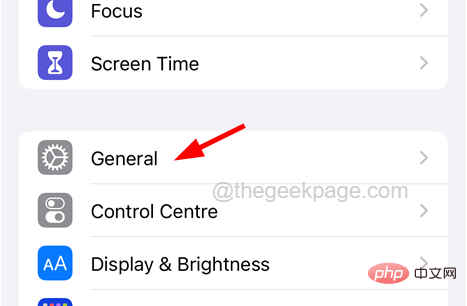
步骤3:现在点击 关于 选项在 常规 页面顶部,如下所示。
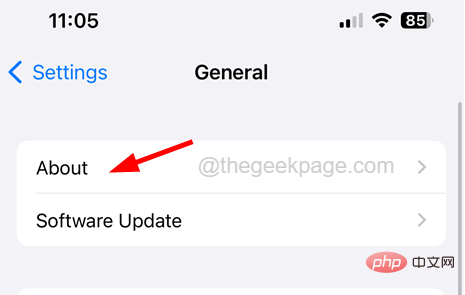
步骤4:向下滚动并查找“网络提供商锁定”选项。
步骤5: 此选项为您提供有关iPhone是否已锁定的信息。
步骤6: 如果它显示无SIM卡限制,则表示您的iPhone已解锁。
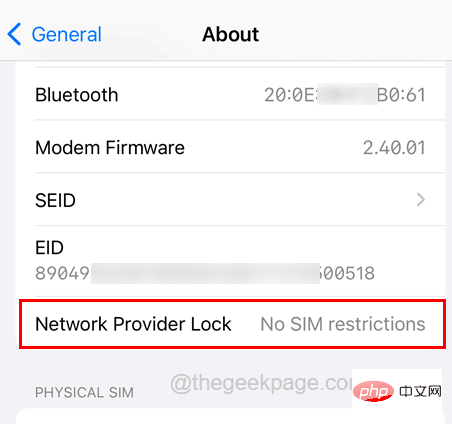
步骤7:否则,这意味着由于iPhone已锁定,因此您无法使用任何SIM卡。
方法2 –通过SIM卡
注意 - 要尝试此方法,您可能需要拥有另一个移动网络的微型SIM卡。
步骤1: 首先,您需要关闭iPhone(按住电源按钮和音量调高按钮),然后必须从iPhone中弹出SIM卡夹。
步骤2: 为此,您需要在iPhone侧面的SIM卡座孔内插入一个尖头针,然后将其推一点。
步骤3: 这会从iPhone中弹出SIM卡夹。

步骤4: 现在取出SIM卡夹并取出SIM卡。
步骤5: 取出SIM卡后,放置其他移动网络的工作SIM卡。
步骤6: 完成后,将SIM卡夹插回iPhone。
步骤7: 正确插入SIM卡座后,按住电源按钮和音量调高按钮启动iPhone,直到在屏幕上看到Apple徽标。
步骤8:这将启动您的iPhone,然后您必须等待一段时间。
步骤9:现在尝试拨打任何正常工作的号码,看看您是否能够拨打。
步骤10:如果是,则表示iPhone已解锁。
方法3 –使用在线工具
步骤1: 首先在iPhone上启动“设置”应用程序。
步骤2:然后点击 公司信息 设置菜单列表中的选项如下所示。
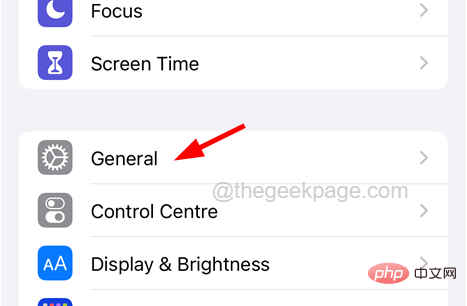
第三步: 现在选择 关于 通过单击常规页面顶部的选项。
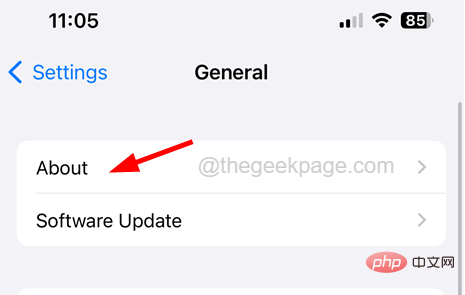
步骤4: 之后,向下滚动页面并记下IMEI,IMEI 2以及页面顶部iPhone的服务号码。
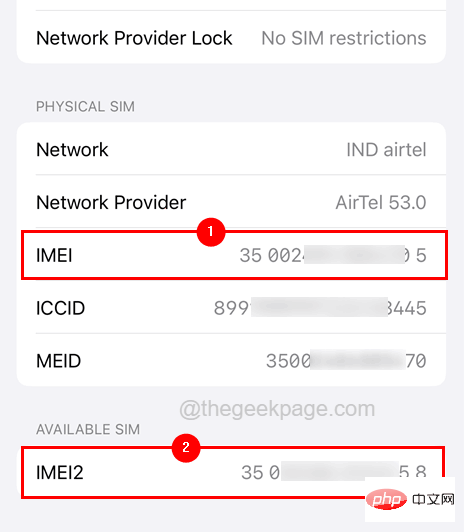
注意 - IMEI 2仅适用于iPhone XR / XS / 11 / 12 / 13 / 14 - Pro / Max型号。休息每个人只需要一个IMEI号码。
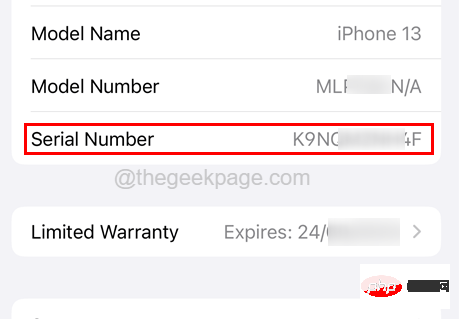
步骤5: 完成这些数字后,打开一个网络浏览器,如 铬 等。在PC上以获得更好的便利性。
步骤6:现在打开一个新选项卡,然后在地址栏中键入以下链接,然后按Enter键。
https://imeicheck.com/simlock-iphone
步骤7:现在向下滚动一点,然后分别在文本框中输入IMEI,IMEI 2和序列号。
步骤8:最后,单击检查。
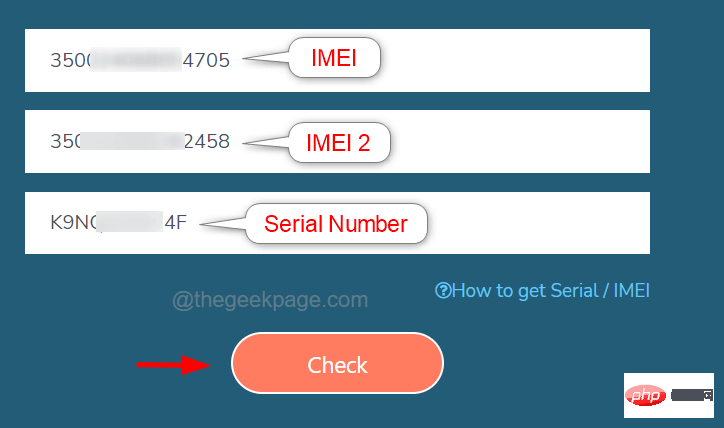
步骤9: 它将在下一页上显示结果,如下所示。
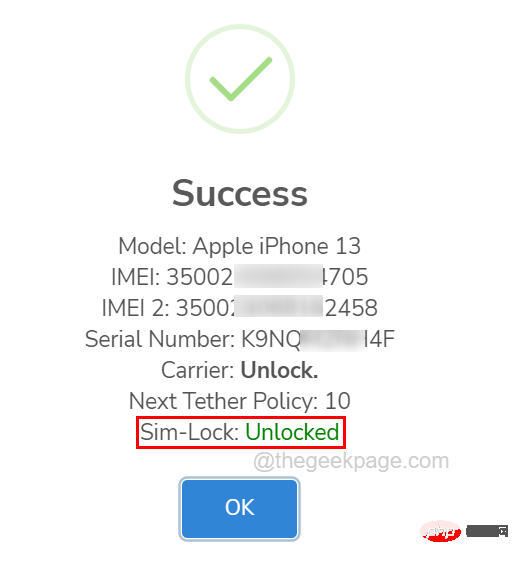
以上是如何检查您的iPhone是否已解锁任何运营商的详细内容。更多信息请关注PHP中文网其他相关文章!

热AI工具

Undresser.AI Undress
人工智能驱动的应用程序,用于创建逼真的裸体照片

AI Clothes Remover
用于从照片中去除衣服的在线人工智能工具。

Undress AI Tool
免费脱衣服图片

Clothoff.io
AI脱衣机

AI Hentai Generator
免费生成ai无尽的。

热门文章

热工具

记事本++7.3.1
好用且免费的代码编辑器

SublimeText3汉化版
中文版,非常好用

禅工作室 13.0.1
功能强大的PHP集成开发环境

Dreamweaver CS6
视觉化网页开发工具

SublimeText3 Mac版
神级代码编辑软件(SublimeText3)

热门话题
 iPhone 16 Pro 和 iPhone 16 Pro Max 正式发布,配备新相机、A18 Pro SoC 和更大的屏幕
Sep 10, 2024 am 06:50 AM
iPhone 16 Pro 和 iPhone 16 Pro Max 正式发布,配备新相机、A18 Pro SoC 和更大的屏幕
Sep 10, 2024 am 06:50 AM
苹果终于揭开了其新款高端 iPhone 机型的面纱。与上一代产品相比,iPhone 16 Pro 和 iPhone 16 Pro Max 现在配备了更大的屏幕(Pro 为 6.3 英寸,Pro Max 为 6.9 英寸)。他们获得了增强版 Apple A1
 iOS 18 RC 中发现 iPhone 部件激活锁——可能是苹果对以用户保护为幌子销售维修权的最新打击
Sep 14, 2024 am 06:29 AM
iOS 18 RC 中发现 iPhone 部件激活锁——可能是苹果对以用户保护为幌子销售维修权的最新打击
Sep 14, 2024 am 06:29 AM
今年早些时候,苹果宣布将把激活锁功能扩展到 iPhone 组件。这有效地将各个 iPhone 组件(例如电池、显示屏、FaceID 组件和相机硬件)链接到 iCloud 帐户,
 iPhone parts Activation Lock may be Apple\'s latest blow to right to repair sold under the guise of user protection
Sep 13, 2024 pm 06:17 PM
iPhone parts Activation Lock may be Apple\'s latest blow to right to repair sold under the guise of user protection
Sep 13, 2024 pm 06:17 PM
Earlier this year, Apple announced that it would be expanding its Activation Lock feature to iPhone components. This effectively links individual iPhone components, like the battery, display, FaceID assembly, and camera hardware to an iCloud account,
 Gate.io交易平台官方App下载安装地址
Feb 13, 2025 pm 07:33 PM
Gate.io交易平台官方App下载安装地址
Feb 13, 2025 pm 07:33 PM
本文详细介绍了在 Gate.io 官网注册并下载最新 App 的步骤。首先介绍了注册流程,包括填写注册信息、验证邮箱/手机号码,以及完成注册。其次讲解了下载 iOS 设备和 Android 设备上 Gate.io App 的方法。最后强调了安全提示,如验证官网真实性、启用两步验证以及警惕钓鱼风险,以确保用户账户和资产安全。
 Multiple iPhone 16 Pro users report touchscreen freezing issues, possibly linked to palm rejection sensitivity
Sep 23, 2024 pm 06:18 PM
Multiple iPhone 16 Pro users report touchscreen freezing issues, possibly linked to palm rejection sensitivity
Sep 23, 2024 pm 06:18 PM
If you've already gotten your hands on a device from the Apple's iPhone 16 lineup — more specifically, the 16 Pro/Pro Max — chances are you've recently faced some kind of issue with the touchscreen. The silver lining is that you're not alone—reports
 安币app官方下载v2.96.2最新版安装 安币官方安卓版
Mar 04, 2025 pm 01:06 PM
安币app官方下载v2.96.2最新版安装 安币官方安卓版
Mar 04, 2025 pm 01:06 PM
币安App官方安装步骤:安卓需访官网找下载链接,选安卓版下载安装;iOS在App Store搜“Binance”下载。均要从官方渠道,留意协议。
 在使用PHP调用支付宝EasySDK时,如何解决'Undefined array key 'sign'”报错问题?
Mar 31, 2025 pm 11:51 PM
在使用PHP调用支付宝EasySDK时,如何解决'Undefined array key 'sign'”报错问题?
Mar 31, 2025 pm 11:51 PM
问题介绍在使用PHP调用支付宝EasySDK时,按照官方提供的代码填入参数后,运行过程中遇到报错信息“Undefined...
 Beats 为其产品阵容增添手机壳:推出适用于 iPhone 16 系列的 MagSafe 手机壳
Sep 11, 2024 pm 03:33 PM
Beats 为其产品阵容增添手机壳:推出适用于 iPhone 16 系列的 MagSafe 手机壳
Sep 11, 2024 pm 03:33 PM
Beats 以推出蓝牙扬声器和耳机等音频产品而闻名,但令人惊讶的是,这家苹果旗下公司从 iPhone 16 系列开始涉足手机壳制造领域。节拍 iPhone





